決済フォームや決済メールの文言を変更したり追記することはできますか?
決済フォーム
デフォルトの項目の編集について
ボタンを含むデフォルトの項目の並び順や項目名を変更したり、注意書き等を追記することは出来かねます。
プロジェクト編集>詳細設定の「フォーム画面」に注意書きを入れるなどの対応を検討いただけますと幸いです。
追加した文言は添付画像赤枠に反映されます。
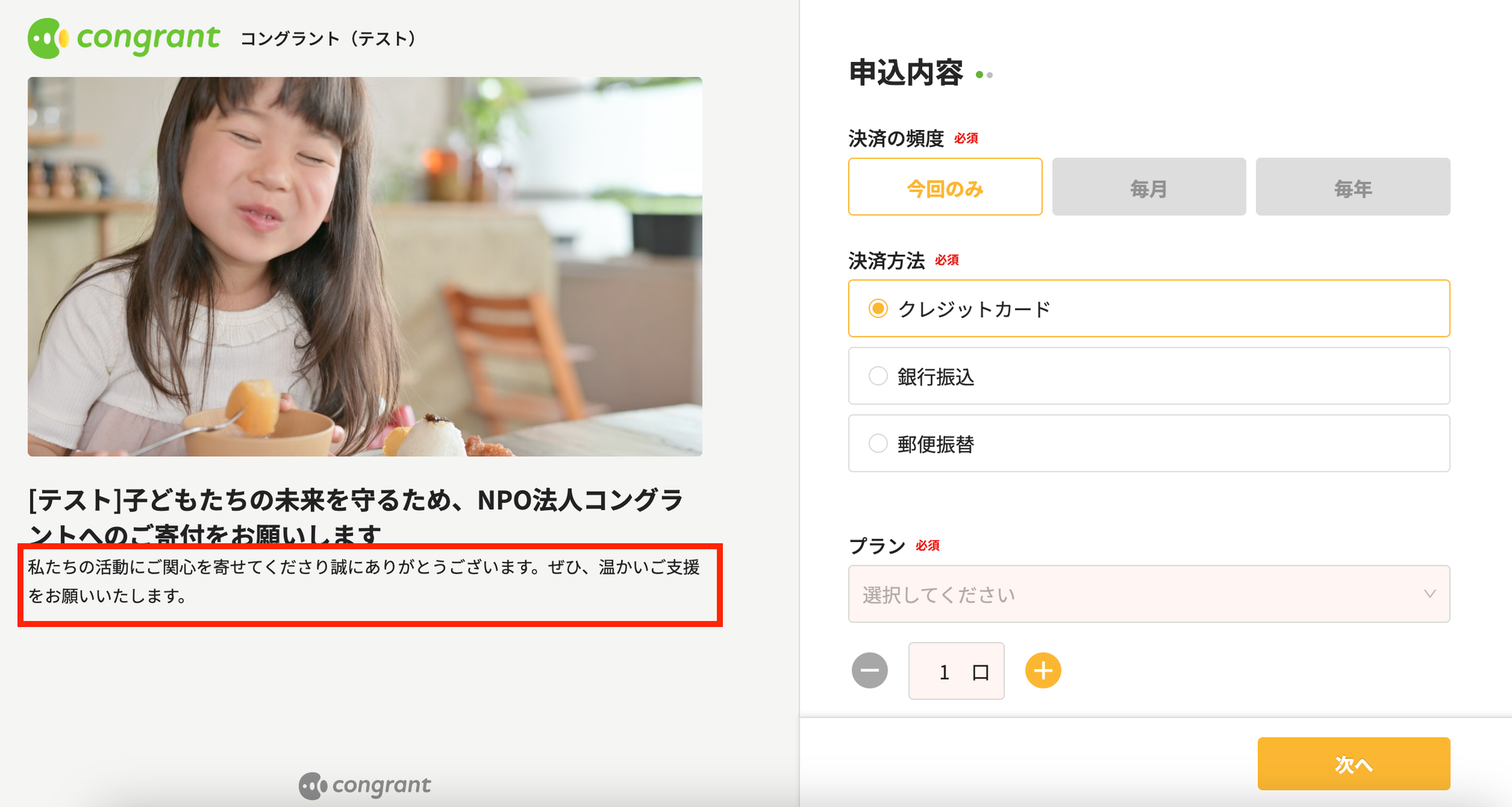
プロジェクト編集>詳細設定で、「団体独自の確認事項を設定する」の設定を行なった場合は、同意事項の項目内に反映されます。
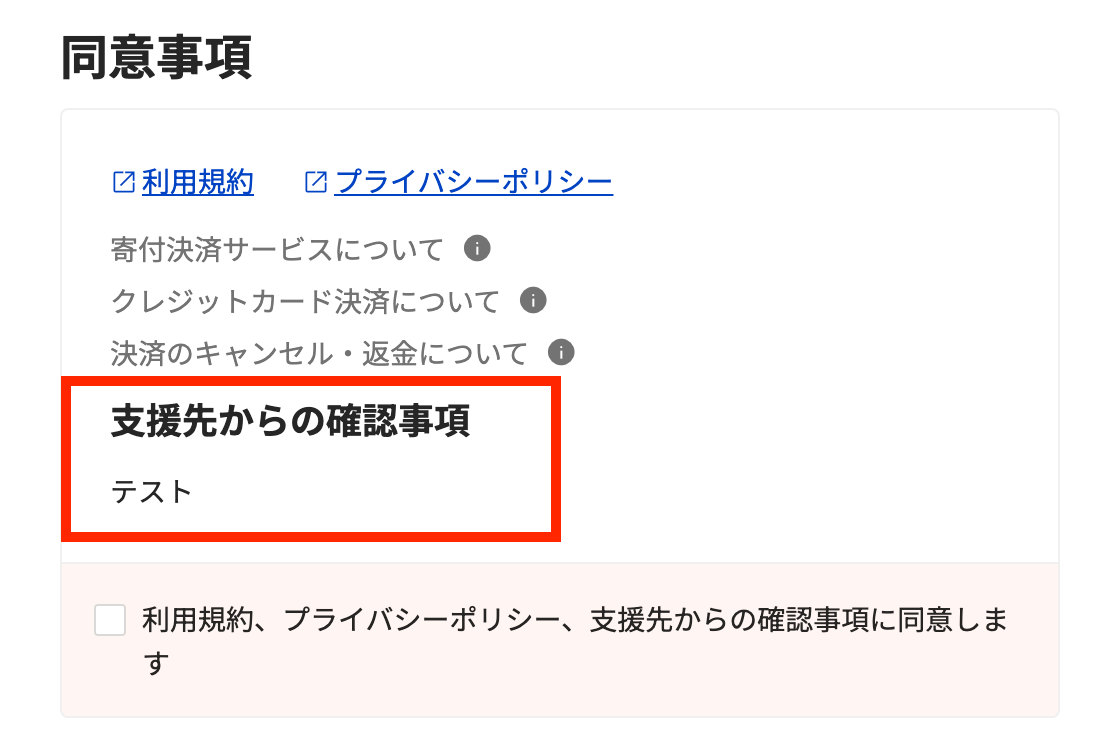
カスタム項目機能について
カスタム項目を決済フォームに表示するには、基本設定>カスタム項目から項目を追加後、各プロジェクトページのプロジェクト編集>フォーム編集>入力項目で「必須」または「任意」に設定する必要があります。
決済フォーム>申込者情報には、以下の順番で項目が表示されます
1.メールアドレスなどの個人情報 ※デフォルト 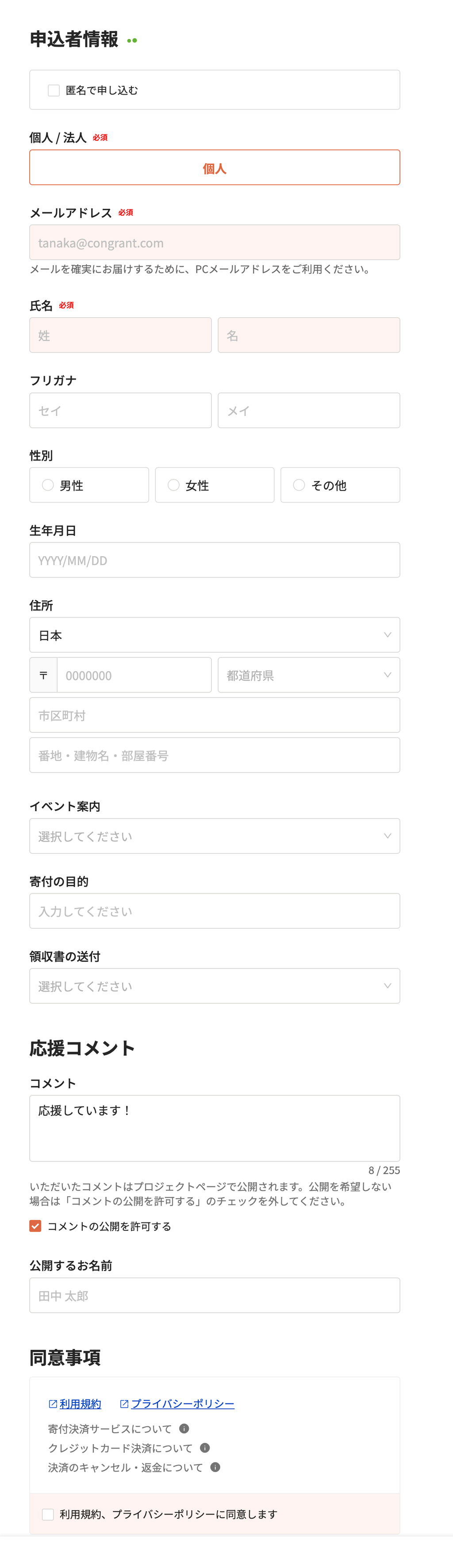
2.カスタム項目>サポーターに登録したカスタム項目※設定した場合
3.カスタム項目>決済に登録したカスタム項目※設定した場合
4.応援コメント (プロジェクト編集>詳細設定で受け付ける設定にしている場合)
回答任意
5.同意事項 (利用規約、プライバシーポリシーへの同意)※デフォルト、非表示設定不可
プロジェクト編集>詳細設定で「団体独自の確認事項を設定する」の設定を
行なった場合はこの欄に反映されます。
▼サンプル
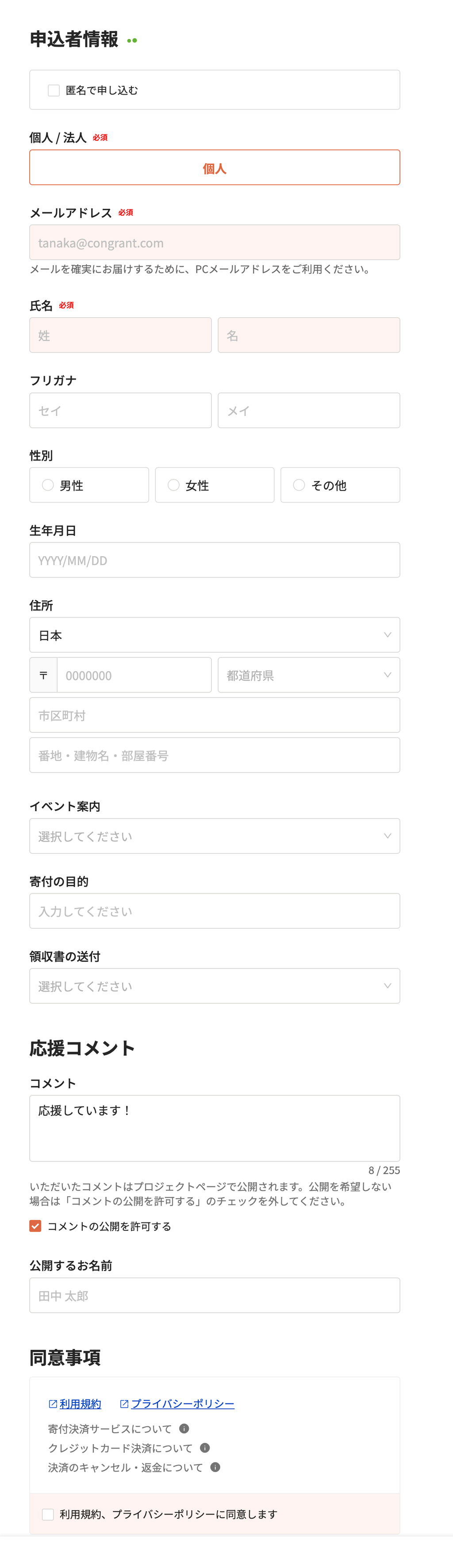
カスタム項目の並び替え
をクリックしながら移動する(ドラッグ)ことで、カスタム項目「決済」または「サポーター」にそれぞれ登録したカスタム項目の順番を入れ替えることができます。
サポーター宛の決済メール
恐れ入りますが、サポーター様宛の決済メールのデフォルトの文言を変更することはできかねます。
変更できない例)決済メールの「お支払い」という文言を「ご支援」に変更する
決済メール内で編集が可能な箇所は以下の通りです。
- 支援先からのメッセージ
- プロジェクト編集>詳細設定>自動返信メールから設定可能
- 振込先口座情報(銀行振込)
- プロジェクト編集>詳細設定>銀行振込から設定可能
- 以下のような場合に設定下さい
- プロジェクトごとで案内する口座を変更したい場合
- 複数の口座情報を案内したい場合
- 銀行振込で申し込んだサポーター宛のメッセージを追加したい場合など
- 郵便振替の案内
- プロジェクト編集>詳細設定>郵便振替から設定可能
サポーター・団体宛に自動送信されるメールについては以下のページをご参照下さい。
関連ページ
よくある質問